Oplossing: IRQL_NOT_LESS_OR_EQUAL BSOD-fout op Windows 10
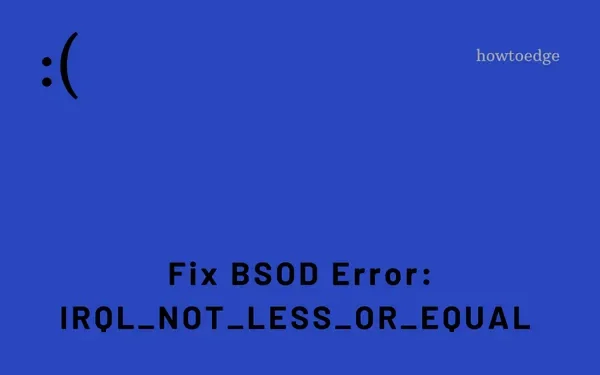
IRQL_NOT_LESS_OR_EQUAL BSOD is een blue screen type fout die voorkomt dat u voorbij het blue screen komt. Verschillende gebruikers hebben gemeld dat ze deze foutcode tegenkwamen en willen graag weten hoe ze dit probleem kunnen oplossen.
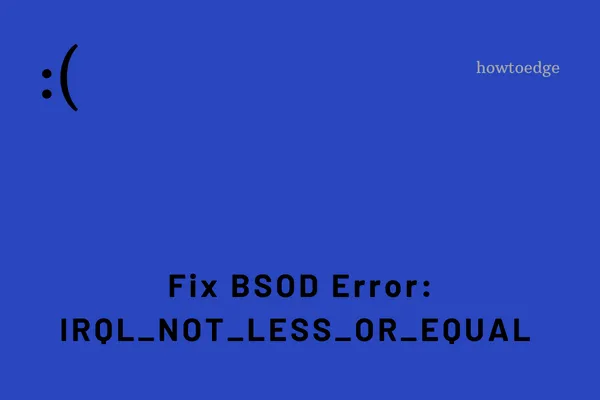
Wat veroorzaakt deze Blue-Screen-fout?
Zoals eerder vermeld, treedt IRQL_NOT_LESS_OR_EQUAL voornamelijk op wanneer sommige van uw apparaatstuurprogramma’s beschadigd zijn. Daarnaast kunnen Windows-updates die in behandeling zijn, ook soortgelijke BSOD-fouten veroorzaken. In dit bericht hebben we vijf werkende manieren besproken die gebruikers zouden moeten helpen dit probleem te overwinnen.
Ze zijn als volgt – Systeemupdate, Verwijder corrupte apparaatstuurprogramma’s, Verwijder defecte stuurprogramma’s en Gebruik systeemherstelpunt. U kunt de laatste oplossing alleen gebruiken als u een soortgelijke in dat bericht hebt gemaakt.
Manieren om IRQL_NOT_LESS_OR_EQUAL BSOD-fout op te lossen
Als u op uw pc een blauw scherm met de foutmelding “IRQL_NOT_LESS_OR_EQUAL” tegenkomt en niet weet hoe u dit probleem kunt oplossen, volg dan de onderstaande oplossingen één voor één.
Zodra deze fout op uw beeldscherm verschijnt, kunt u niet meer normaal inloggen op uw Windows. Ga naar de veilige modus en probeer dan de onderstaande oplossingen. Als u hier en daar al een paar oplossingen hebt geprobeerd, kunt u deze overslaan en de volgende volgen.
- Controleer op updates
- Defecte drivers updaten
- Defecte drivers verwijderen
- Gebruik het vorige systeemherstelpunt
1. Controleer op Windows-updates die in behandeling zijn
BSOD-fouten zoals IRQL_NOT_LESS_OR_EQUAL komen meestal voor als uw besturingssysteem verouderd is en u het lange tijd niet hebt bijgewerkt. Ervan uitgaande dat u al in de veilige modus bent opgestart, volgt u deze eenvoudige stappen:
2. Werk defecte drivers bij
Soms kan een verouderde apparaatdriver ook een blue screen error op Windows 11 of 10 PC veroorzaken. Ga en update al uw apparaatdrivers één voor één. Let op dat de apparaatdrivers nu ook updates ontvangen via Windows Update onder de naam “Optionele updates”. U kunt dus ook daar controleren of Apparaatbeheer niet kan zoeken naar in behandeling zijnde driverupdates.
Hier leest u hoe u kunt controleren op driverupdates met Apparaatbeheer:
- Druk tegelijkertijd op het Win-logo en X om het menu Energie te openen en selecteer Apparaatbeheer.
- Vouw elke sectie uit door op het “ > ” teken te klikken en controleer of er een geel uitroepteken staat.
- Klik met de rechtermuisknop op elke driver en selecteer de optie Driver bijwerken .
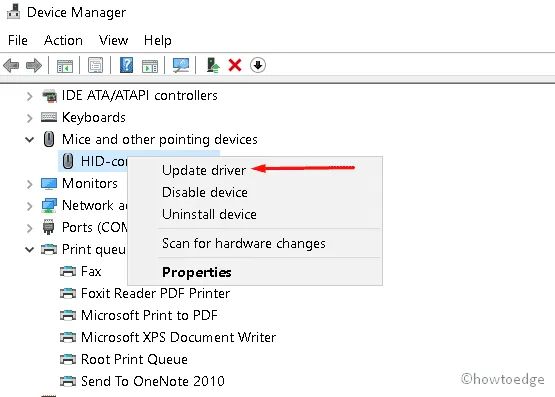
- Wanneer u wordt gevraagd om online naar updates te zoeken, klikt u op ‘ Automatisch naar drivers zoeken ‘.
- Wacht even, want uw systeem is bezig verbinding te maken met Microsoft- of externe servers en controleert online op updates.
- Als er inderdaad een update in behandeling is, zal het systeem deze downloaden en installeren op uw computer. Anders zal dit u adviseren om te zoeken naar optionele updates onder Windows Update.
Nadat u deze taak succesvol hebt uitgevoerd, start u uw pc opnieuw op. Meld u opnieuw aan bij uw apparaat en controleer of het probleem nu is opgelost. Zo niet, probeer dan de volgende reeks oplossingen.
3. Deïnstalleer defecte drivers
Volgens sommige gebruikersrecensies kunnen defecte drivers ook leiden tot deze situatie, d.w.z. BSOD-fout. Verwijder alle corrupte drivers die u onlangs hebt geïnstalleerd. Hiervoor moet u de onderstaande stappen opeenvolgend volgen:
- Druk tegelijkertijd op de Windows-toets en R om Uitvoeren te starten .
- Typ devmgmt.msc in het tekstvak, gevolgd door de OK- knop. Apparaatbeheer wordt gestart.
- Vouw elke sectie uit en controleer of een specifieke driver problemen oplevert of op een of andere manier beschadigd is.
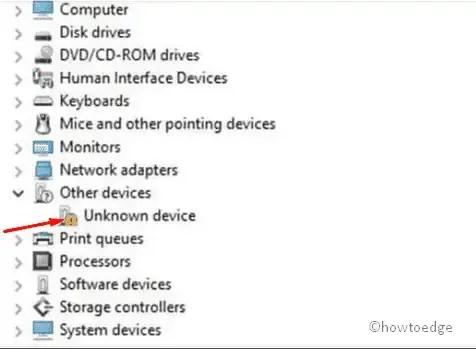
- Wanneer u het gevonden hebt, klikt u er met de rechtermuisknop op en klikt u op Verwijderen om het uit het Systeem te verwijderen.
- Er zou een pop-upscherm moeten verschijnen met de vraag of u de driversoftware voor dit apparaat wilt verwijderen .
- Klik op OK om de recente wijzigingen te bevestigen.
Start ten slotte uw systeem opnieuw op en controleer of het Blue Screen of Death-probleem is opgelost.
4. Probeer het eerder gemaakte systeemherstelpunt
Als uw systeem vastloopt met een blauw scherm vanwege een “IRQL_NOT_LESS_OR_EQUAL”-fout, is Systeemherstel de beste manier om dit probleem te verhelpen.
Wanneer sommige bestanden zoals Instellingen, Register of applicaties op de een of andere manier beschadigd raken, licht dit vervelende probleem op. Als dat het geval is, kan het vorige Systeemherstelpunt helpen om uw pc terug te brengen naar een tijdlijn waarop alles redelijk goed werkte. Hier is de volledige stapsgewijze procedure –
- Klik eerst met de rechtermuisknop op het menu Start en selecteer Uitvoeren om het opdrachtvenster te openen.
- Typ rstrui.exe in het pop-upvenster, gevolgd door OK om Systeemherstel te starten.
- Klik nu op de knop Volgende om verder te gaan.
Selecteer vervolgens een van de herstelpunten die zijn gegenereerd voordat de fout met het blauwe scherm optrad.
- Klik op ‘Scannen naar getroffen programma’s’ zodat het systeem controleert op Genuity en malware erin.
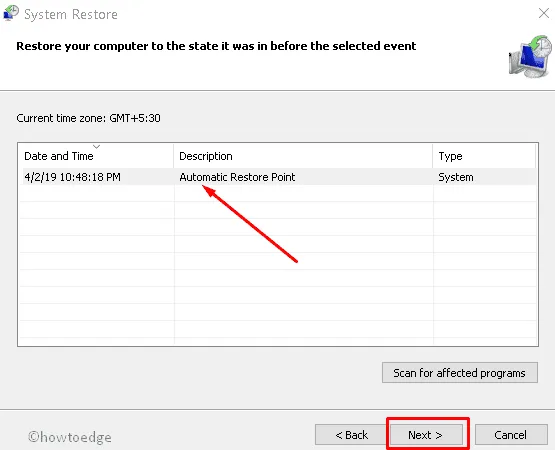
- Volg de instructies op het scherm om deze taak te voltooien.
- Start uw pc opnieuw op zodra dit voltooid is.
Deze oplossing lost het IRQL_NOT_LESS_OR_EQUAL-probleem op uw systeem op. Als u nog vragen hebt over dit artikel, stel ze dan in de onderstaande opmerkingen.



Geef een reactie